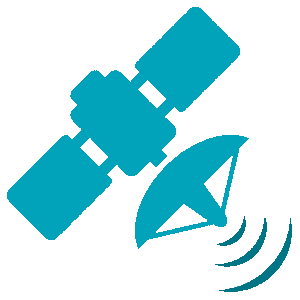# Reporte
Este módulo es para obtener la información de lo realizado por las unidades:
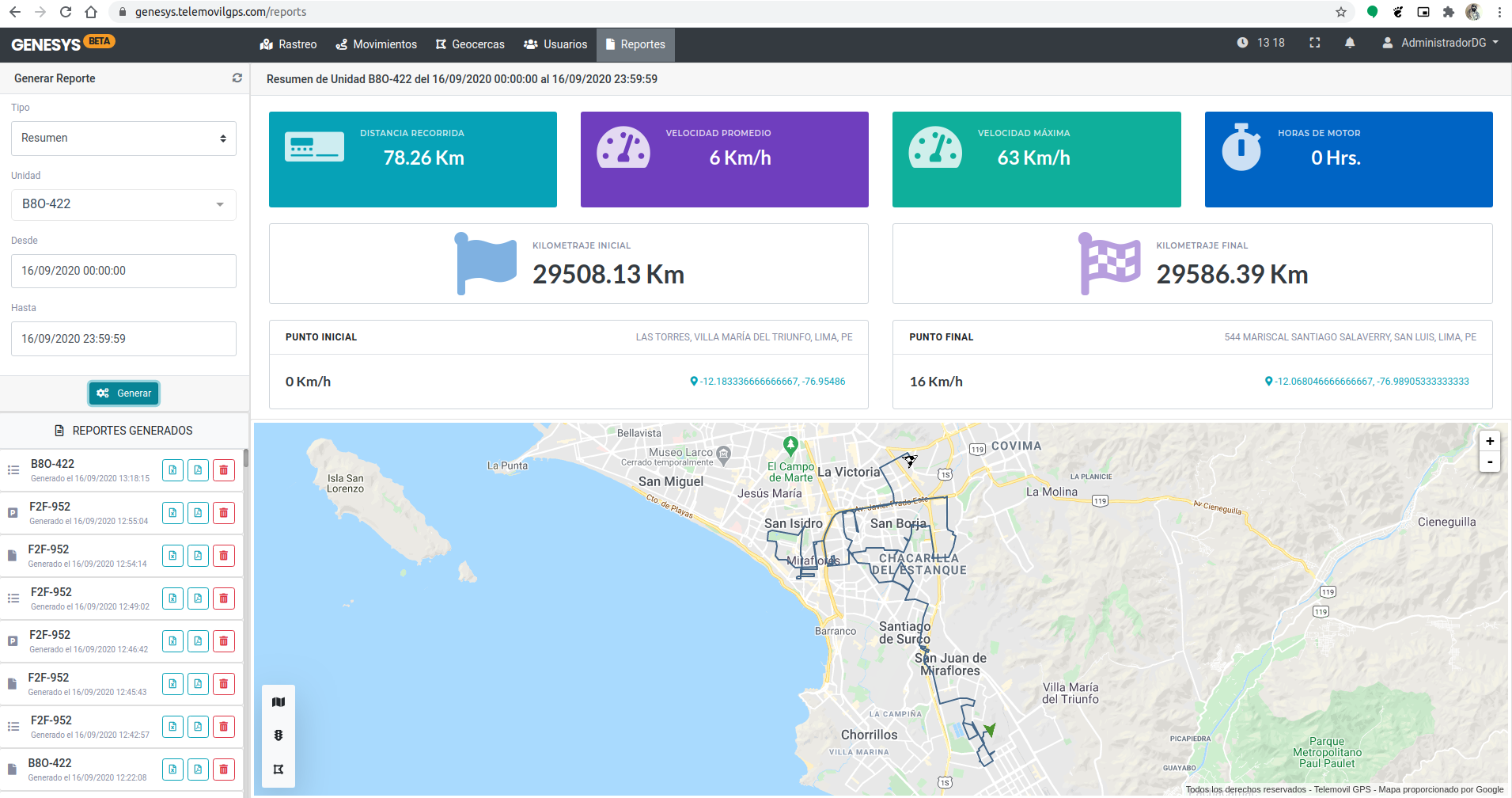
# Generar Reportes
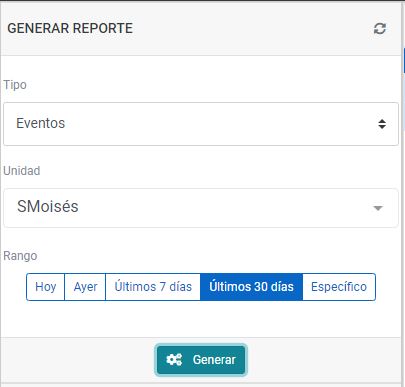
Tipo
Permite escoger entre las 4 opciones, el reporte que se necesita:
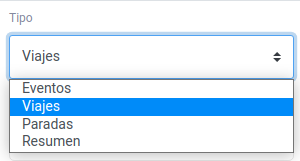
- Eventos:
- Viajes: Muestra la infomación de cuando la unida ha estado en movimiento y además indica la cantidad de kilometros recorridos.
- Paradas: Ml darle clic en el botón Generar se muestra en el campo de datos, la información de las paradas (desde 5 minutos en adelante) de la unidad.
- Resumen: Permite obtener todos los datos anteriores en un solo reporte.
Unidad
Seleccionar la unidad de la que quiere obtener reportes.
Rango
Permite escojer entre 5 opciones segun los dias que pasaron:
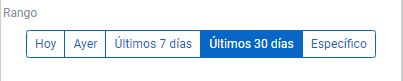
- Hoy: Genera el reporte segun la actividad del día de hoy.
- Ayer: Genera el reporte segun la actividad del día de ayer.
- Últimos 7 días: Genera el reporte segun la actividad de los pasados 7 días.
- Últimos 30 días: Genera el reporte segun la actividad de los pasados 30 días.
- Específico: Genera el reporte segun la actividad entre las fechas y horas dadas:
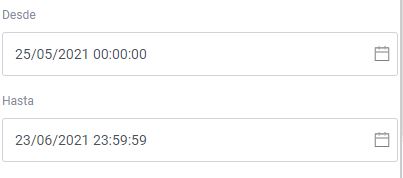
- Desde
Permite seleccionar desde que fecha y hora se requere el reporte.
- Hasta
Permite seleccionar hasta que fecha y hora se requere el reporte.
# Reportes Generados
En este campo se puede visualizar los reportes generados
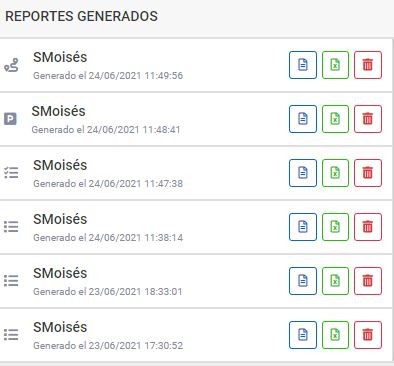
Íconos
Cargar Reporte: el primer ícono es para cargar el reporte almacenado en la parte derecha reemplazando el reporte actual.
Exporta a Excel: el segundo ícono es para exportar el reporte en un archivo Excel.
Eliminar registro: este ícono sirve para eliminar el reporte creado. (En Desarrollo)
Nota
Se indica que el reporte creado se queda almacenado hasta que se elimine de la lista.
# Datos
En la parte superior derecha (encima del mapa), se muestra la parrilla del reporte seleccionado , por ejemplo :
Reporte de Viajes:
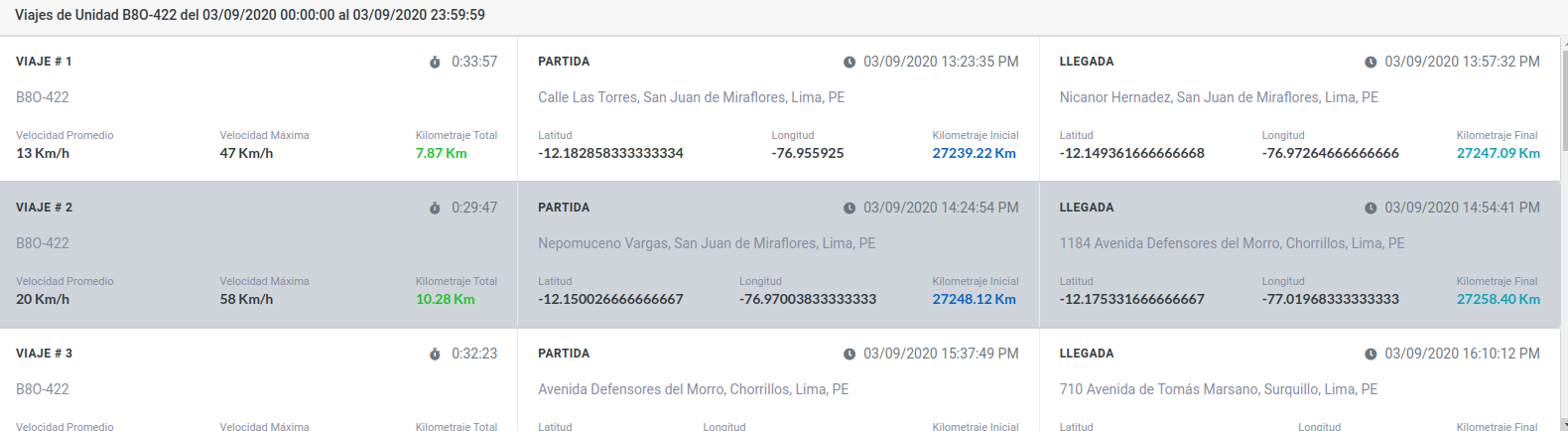
Reporte de Paradas:
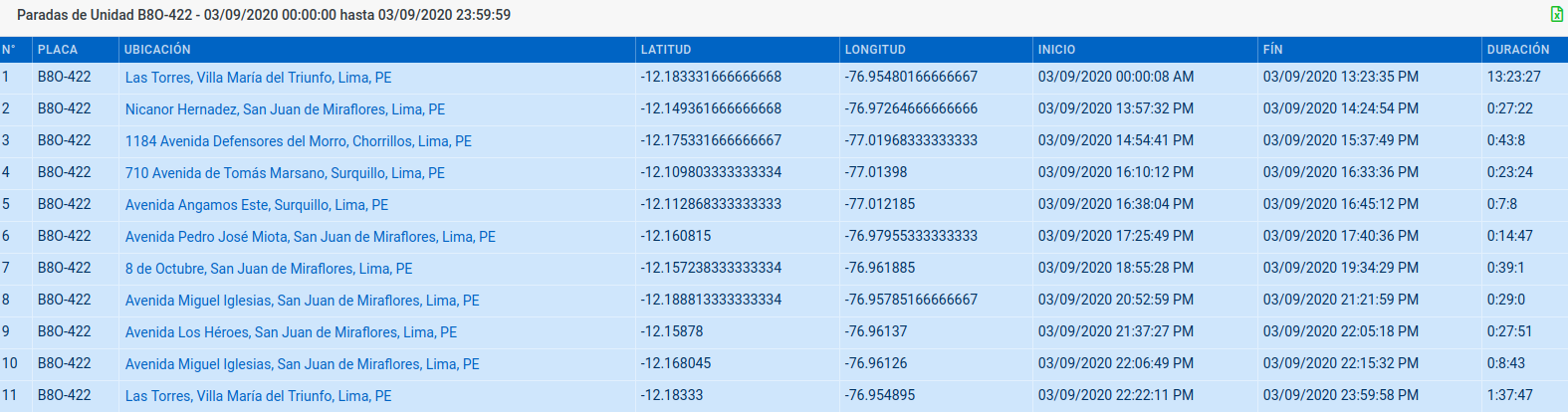
Reporte de Resumen:
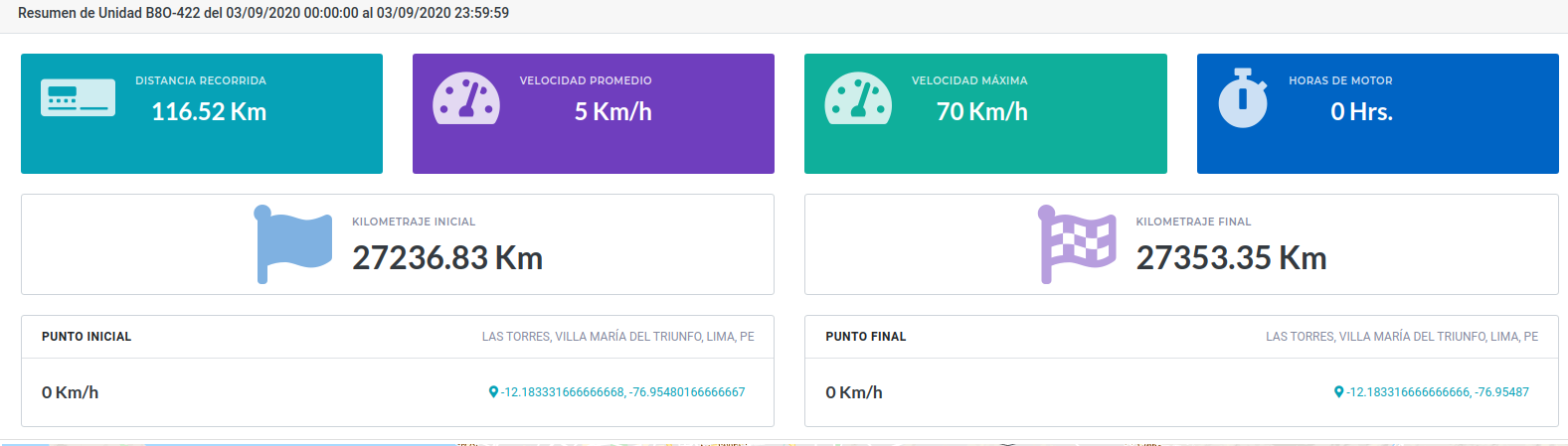
Reporte de Eventos:

Cada reporte cuenta con una forma diferente de presentación, tal como se ve en los ejemplos.
Nota
En los reportes de paradas, de resumen y de eventos, un botón para importar el reporte a Excel estara disponible en la parte superior derecha del reporte.
# Datos en mapa.
En esta área se muestra el recorrido de la unidad según la seleccioón del tipo de reporte.
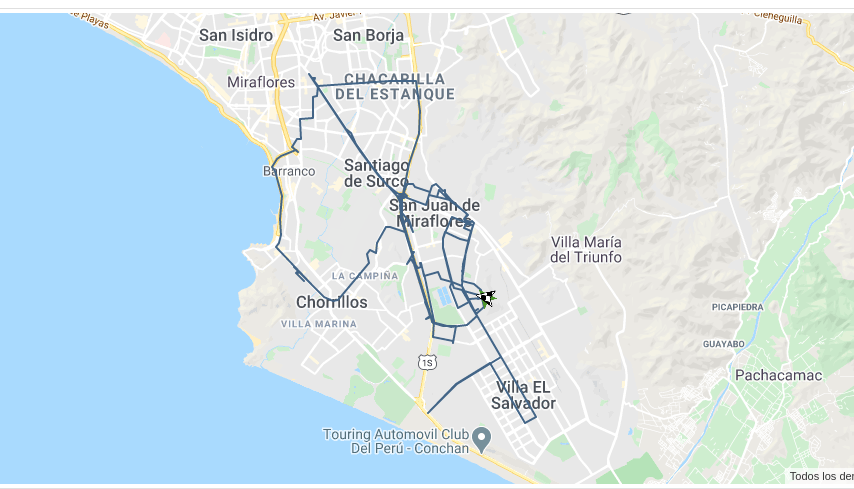
← Usuarios